Napraw Hulu Audio, które nie działa na iPadzie / iPhonie po aktualizacji iOS
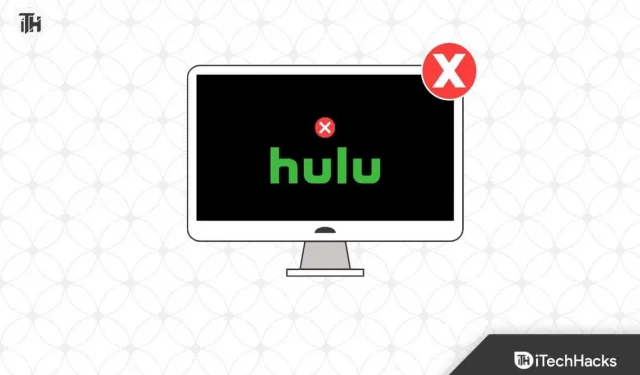
Hulu oferuje szeroką gamę programów telewizyjnych, filmów i oryginalnych treści, co czyni go jedną z najpopularniejszych usług przesyłania strumieniowego. Jednak czasami mogą wystąpić problemy techniczne, zwłaszcza po aktualizacji iOS. Wielu użytkowników Hulu zgłasza, że dźwięk nie działa po aktualizacji do najnowszej wersji iOS na iPadzie lub iPhonie.
Jest kilka rzeczy, które możesz spróbować rozwiązać ten problem, jeśli jesteś jedną z wielu osób, które go doświadczają. Oto kilka typowych rozwiązań, aby naprawić dźwięk Hulu, który nie działa na iPadzie / iPhonie po aktualizacji iOS w tym artykule.
Dlaczego Hulu Audio nie działa na iPadzie/iPhonie?
W zależności od sytuacji problemy z dźwiękiem Hulu mogą się różnić w zależności od sytuacji, ale istnieje kilka typowych przyczyn, które należy wziąć pod uwagę.
Po pierwsze, może się zdarzyć, że sama aktualizacja spowodowała niezgodność lub błąd w aplikacji Hulu. Czasami aktualizacje Apple mogą powodować problemy z aplikacjami innych firm, takimi jak Hulu, jeśli aplikacja nie jest zoptymalizowana pod kątem aktualizacji.
Może też występować problem z ustawieniami urządzenia lub danymi aplikacji. Możesz tego doświadczyć, jeśli masz konflikt między Hulu a inną aplikacją lub ustawieniem na swoim urządzeniu z powodu błędu w procesie aktualizacji.
Ponadto problem może leżeć w ustawieniach dźwięku lub sprzęcie twojego urządzenia. Możesz mieć problemy z dźwiękiem w Hulu, jeśli niedawno zmieniłeś ustawienia dźwięku lub używasz słuchawek.
Ogólnie rzecz biorąc, istnieje kilka możliwych przyczyn problemów z dźwiękiem w Hulu po aktualizacji iOS. Aby jednak określić przyczynę problemu i znaleźć najlepsze rozwiązanie dla konkretnej sytuacji, należy wypróbować różne kroki rozwiązywania problemów.
Napraw Hulu Audio, które nie działa na iPadzie / iPhonie po aktualizacji iOS
Oto kilka poprawek, aby rozwiązać problem z dźwiękiem Hulu, który nie działa na iPadzie / iPhonie po aktualizacji iOS:
Sprawdź swoje połączenie z internetem

Pierwszym krokiem w rozwiązywaniu problemów z dowolną aplikacją jest sprawdzenie połączenia internetowego przed próbą rozwiązania problemu z samą aplikacją. Istnieje możliwość, że Twoja aplikacja Hulu może napotkać problemy, jeśli Twoje połączenie internetowe jest niestabilne. Na swoim urządzeniu dotknij Wi-Fi w aplikacji ustawień, aby sprawdzić połączenie. Upewnij się, że masz silny sygnał Wi-Fi i nie oddalaj się zbytnio od routera, jeśli masz połączenie z siecią Wi-Fi.
Musisz upewnić się, że komórkowe połączenie danych ma silny sygnał i nie znajduje się w obszarze o słabym zasięgu, jeśli korzystasz z komórkowego połączenia danych. Alternatywnie możesz spróbować kilka razy włączać i wyłączać tryb samolotowy, aby sprawdzić, czy problem z niedziałającym dźwiękiem Hulu został rozwiązany.
Wymuś zamknięcie i ponowne otwarcie Hulu
Następnie wymuś zamknięcie i ponownie otwórz aplikację Hulu, jeśli połączenie internetowe jest w porządku. Może to często naprawić problemy z niedziałającym dźwiękiem Hulu spowodowane drobnymi usterkami i błędami. Gdy zobaczysz migoczącą aplikację Hulu, przesuń palcem w górę od dołu i przytrzymaj na niej palec, aż zniknie. Następnie naciśnij X obok ikony aplikacji, aby ją zamknąć. Następnie odczekaj kilka sekund, a następnie ponownie dotknij Hulu.
Zalecamy ponowne uruchomienie iPada lub iPhone’a, jeśli wymuszone zamknięcie aplikacji nie działa. Tej metody można użyć do usunięcia plików tymczasowych i danych powodujących problemy z dźwiękiem. Najpierw naciśnij i przytrzymaj przycisk zasilania + zmniejszania głośności, aż pojawi się suwak Przesuń, aby wyłączyć.

Aby wyłączyć urządzenie, przesuń suwak w prawo. Aby ponownie uruchomić urządzenie, odczekaj kilka sekund, a następnie ponownie naciśnij i przytrzymaj przycisk zasilania.
Zaktualizuj aplikację Hulu
W samej aplikacji Hulu może występować błąd, jeśli po ponownym uruchomieniu urządzenia nadal występują problemy z dźwiękiem. Aby rozwiązać ten problem, pomocne może być zaktualizowanie aplikacji do najnowszej wersji. Możesz to zrobić, wyszukując „Hulu” w App Store na swoim urządzeniu. Kliknij przycisk Aktualizuj obok aplikacji, aby pobrać i zainstalować najnowszą wersję.
Sprawdź ustawienia głośności swojego urządzenia
Możesz również napotkać problemy z dźwiękiem Hulu w Hulu, jeśli ustawienia głośności Twojego urządzenia są nieprawidłowe. Niski lub stłumiony dźwięk uniemożliwia słyszenie czegokolwiek.
- Najpierw przejdź do aplikacji ustawień urządzenia i stuknij „Dźwięki i odczucia”, aby sprawdzić ustawienia głośności.

- Podnieś suwak głośności „Dzwonek i alerty” i włącz opcję „Zmień za pomocą przycisków”.

Sprawdź wyjście audio
Ustawienia wyjścia audio Twojego urządzenia mogą być nieprawidłowe, jeśli nadal nie słyszysz dźwięku w Hulu. Sprawdzać:
- Przesuń palcem w górę od dołu ekranu, aby uzyskać dostęp do Centrum sterowania.
- Stuknij ikonę głośnika, aby otworzyć opcje wyjścia audio.
- Wybierz „iPhone” lub „iPad” jako urządzenie wyjściowe.
Wyczyść pamięć podręczną i dane Hulu
Hulu może wymagać wyczyszczenia pamięci podręcznej i danych, jeśli wykonałeś wszystkie poprzednie kroki i nadal masz problemy z niedziałającym dźwiękiem Hulu. Jeśli aplikacja nie działa prawidłowo, często można to naprawić, resetując ustawienia domyślne. Zostaniesz również wylogowany z aplikacji, więc zanim przejdziesz dalej, upewnij się, że znasz swoje dane rejestracyjne.
Na swoim urządzeniu wybierz „Ogólne” w aplikacji ustawień, aby wyczyścić pamięć podręczną i dane aplikacji Hulu. Następnie kliknij „iPhone/iPad Storage” i znajdź aplikację Hulu. Aby go usunąć, kliknij go, a następnie kliknij „Zwolnij aplikację”. Kliknij „Zainstaluj ponownie aplikację”, aby pobrać i ponownie zainstalować aplikację w ciągu kilku sekund.

Skontaktuj się z pomocą techniczną Hulu
Wreszcie, jeśli żadne z powyższych rozwiązań nie zadziałało, możesz skontaktować się z pomocą techniczną Hulu. Możliwe, że mogą zapewnić bardziej spersonalizowaną pomoc i pomóc w rozwiązaniu problemu. Alternatywnie możesz skorzystać z czatu na żywo, poczty e-mail lub telefonu, aby skontaktować się z pomocą techniczną Hulu.
Wskazówki dotyczące zapobiegania przyszłym problemom z dźwiękiem w Hulu
Jest kilka rzeczy, które powinieneś zrobić, aby uniknąć problemów z dźwiękiem w Hulu w przyszłości, a także naprawić wszelkie obecne problemy z dźwiękiem. Oto kilka porad:
- Upewnij się, że Twoja aplikacja Hulu jest aktualna. Problemów z dźwiękiem i innych problemów można uniknąć dzięki nowym aktualizacjom, w tym poprawkom błędów i innym ulepszeniom.
- Potrzebujesz stabilnego i silnego łącza internetowego. Mogą wystąpić problemy z odtwarzaniem wideo i audio w Hulu, jeśli połączenie internetowe jest niestabilne lub słabe.
- Przed użyciem Hulu warto sprawdzić ustawienia głośności urządzenia. Upewnij się, że głośność w urządzeniu jest ustawiona na wysokim poziomie, a dźwięk nie jest wyciszony.
- Jeśli masz słuchawki lub głośniki zewnętrzne, użyj ich. Jeśli masz problemy z dźwiękiem, możesz wzmocnić dźwięk w Hulu za pomocą słuchawek lub zewnętrznych głośników.
Podsumować
Problemy z dźwiękiem w Hulu mogą być frustrujące, ale istnieje sposób, aby je naprawić. Dobrą wiadomością jest to, że powinieneś być w stanie rozwiązać problemy z dźwiękiem Hulu w mgnieniu oka, jeśli masz trochę cierpliwości i sumiennie rozwiązujesz problemy. Oto jak naprawić dźwięk aplikacji Hulu, który nie działa na iPadzie / iPhonie. Mamy nadzieję, że ten przewodnik był dla Ciebie pomocny. W międzyczasie skomentuj poniżej i daj nam znać, jeśli potrzebujesz dodatkowej pomocy.



Dodaj komentarz